Los marcadores visuales son extensiones en Google Chrome para acceder rápidamente a sus sitios favoritos. Tener enlaces convenientes y gráficamente atractivos a sus recursos favoritos simplifica enormemente la navegación diaria en Internet. Los marcadores visuales para Google Chrome de desarrolladores externos son fáciles de instalar y se pueden eliminar en cualquier momento. De forma predeterminada, se le ofrecen vínculos a los recursos visitados con más frecuencia. El número de marcadores visuales disponibles puede variar según la extensión específica.
¿Qué son los marcadores visuales en Google Chrome?
Google Chrome tiene un sistema predeterminado de accesos directos a los recursos visitados con frecuencia o favoritos. Los accesos directos aparecen automáticamente en la página de inicio del navegador. Los iconos visuales están organizados en filas debajo del formulario de búsqueda. Los nuevos enlaces pueden reemplazar a los antiguos si hace clic en ellos con más frecuencia.
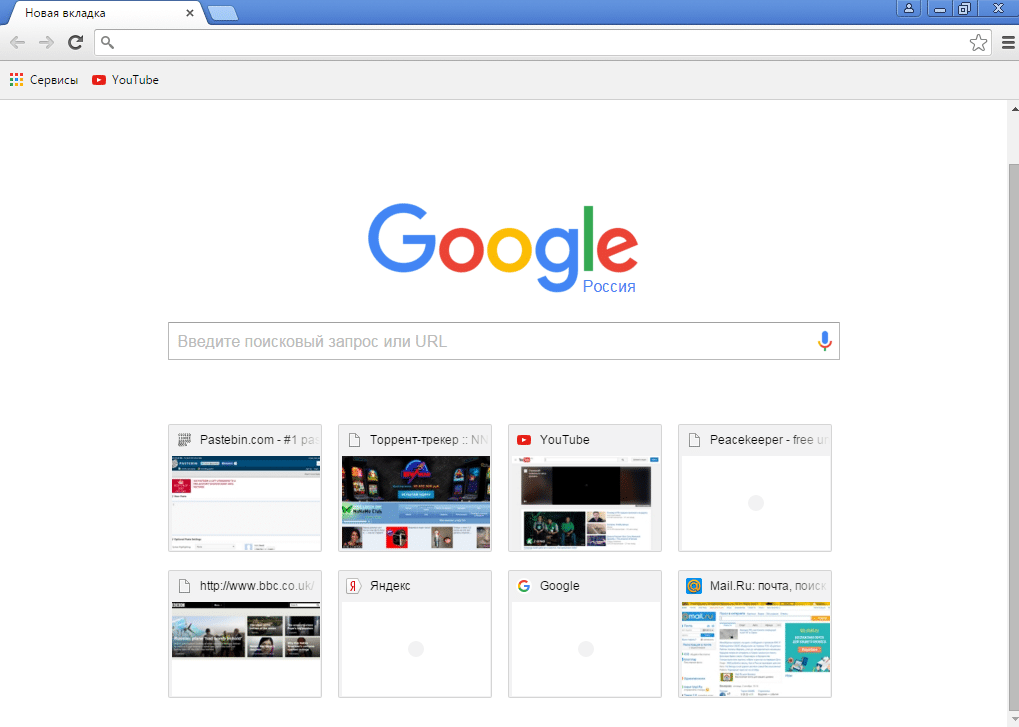
Puede configurar accesos directos existentes en Google Chrome, a través del menú disponible individualmente para cada uno de los enlaces:
- Pase el cursor del ratón sobre el acceso directo;
- Haga clic izquierdo en los tres puntos verticales "Otras acciones";
- en el menú desplegable, seleccione "Eliminar" o "Cambiar acceso directo";
- después de seleccionar "Cambiar acceso directo", ingrese nuevos datos en la ventana emergente (nombre – el nombre que se muestra en la pestaña del navegador, url – la dirección de la página en Internet);
- seleccione Listo para guardar los cambios o Cancelar para cerrar la ventana de preferencias sin guardar los cambios.
Después de eliminar el acceso directo, el sistema agregará automáticamente otro que conduzca a una de las páginas más visitadas por usted.
Cómo configurar marcadores
Si no está satisfecho con la solución integrada de Google, puede instalar una extensión de un desarrollador externo. Las extensiones disponibles están optimizadas para funcionar con Chrome, no ralentizan su trabajo, pero algunas de ellas sustituyen la búsqueda de Google por la suya propia.
Las principales ventajas que tienen los marcadores visuales populares son un hermoso diseño, una gran cantidad de pestañas y muchos temas diferentes.
Para seleccionar e instalar los marcadores visuales disponibles para Chrome, use la tienda de extensiones oficial en el enlace: https://chrome.google.com/webstore/category/extensions.
Puede instalar varios complementos, pero no podrá usar marcadores de diferentes desarrolladores al mismo tiempo.
Para buscar e instalar la extensión para Google Chrome, siga estos pasos:
- vaya a la página principal de la tienda en línea de Chrome a través del menú de configuración principal – Extensiones – Menús desplegables en la parte superior derecha de la ventana – Enlace en la parte inferior del menú "Abrir Chrome Web Store";
- Escriba "marcadores visuales" en la barra de búsqueda y haga clic en el icono de la lupa para mostrar las opciones adecuadas;
- Seleccione las extensiones que desea utilizar en la lista de extensiones.
- haga clic en el botón "Instalar" en el lado derecho de la pantalla.
Después de eso, los marcadores visuales se incrustarán automáticamente en el navegador Google Chrome.
Desde Yandex
En la tienda Chrome, esta extensión se llama "Marcadores visuales". No confundir con otras extensiones epónimas.
Después de la instalación, los marcadores visuales de Yandex cambian completamente la apariencia y la estructura de la página de inicio de Chrome. Se cambia el motor de búsqueda predeterminado, se establece un nuevo fondo de página y aparece el formulario de inicio de sesión de correo de Yandex.
El kit de inicio está representado por pestañas con las páginas visitadas con mayor frecuencia. Los desarrolladores eligieron un diseño conveniente en forma de mosaicos, bajo los cuales se colocan enlaces útiles como pestañas cerradas, descargas, marcadores, historial. El menú para administrar cada mosaico consta de tres elementos: anclar, personalizar, eliminar.
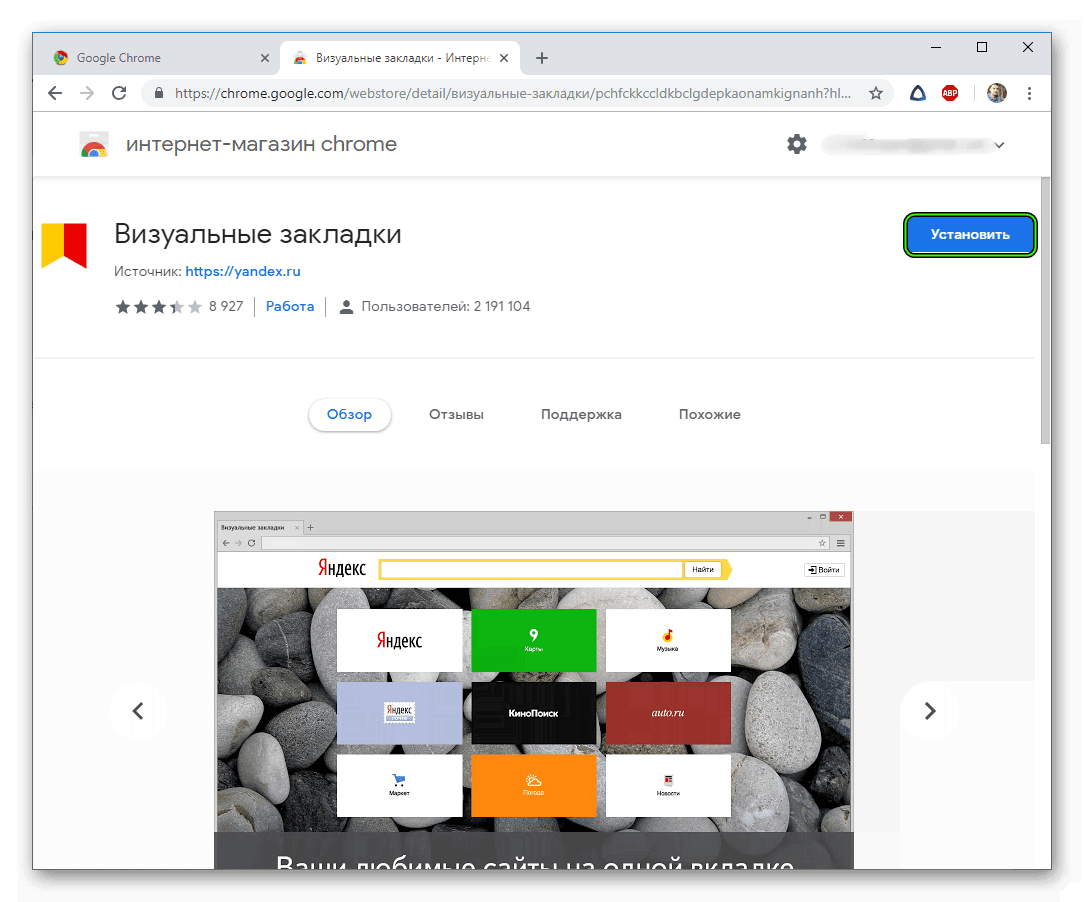
En el lado derecho, dos enlaces estarán disponibles debajo de los mosaicos: "Agregar marcador" y "Configuración". El primero le permite agregar un nuevo mosaico, y el segundo le permite cambiar la apariencia general de la página de inicio y establecer los parámetros comunes a todas las pestañas:
- Número de marcadores mostrados
- diseño de mosaicos: logotipos y títulos, logotipos y capturas de pantalla o solo capturas de pantalla de sitios;
- Fondo de la página de inicio
- parámetros adicionales (visualización de la barra de marcadores, barra de búsqueda, etc.);
- Haga una copia de seguridad de los marcadores.
En la configuración, puede cambiar los nombres de las pestañas y los enlaces a los que conducen. La función de pin le permite fijar la información necesaria en un mosaico específico, de modo que permanezca en él independientemente de la frecuencia de las transiciones.
Desde Mail.ru
En la tienda de extensiones, puede encontrarlo en la consulta "mail.ru marcadores visuales". Tiene las siguientes características distintivas:
- la capacidad de instalar widgets para la red social Odnoklassniki y Mail Mail. Roux;
- el uso de pegatinas virtuales para notas en la página principal del navegador;
- Galería propia de fondos para la página de inicio;
- fuente de noticias de Mail. Ru.
Al igual que en Yandex, los marcadores tienen un diseño en forma de mosaicos y se pueden personalizar a petición del usuario.
Complemento de marcación rápida
La popular extensión Speed Dial le permite cambiar la página de inicio del navegador y crear un nuevo diseño para él. Instalado a través de Chrome Web Store.
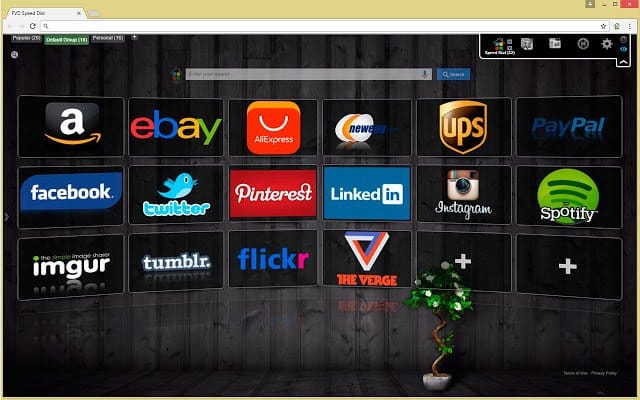
El plugin proporciona todas las funciones básicas para que la navegación por la red sea mucho más cómoda. Los usuarios tienen acceso a opciones como cambiar el fondo del navegador, visualización 3D y edición de marcadores individuales.
Personalizar la barra de marcadores
El panel de marcadores es un complemento totalmente personalizable. Al instalarlo, el usuario puede:
- intercambiar bloques visuales;
- seleccione el número de bloques mostrados;
- cambiar los nombres, antecedentes y enlaces en cada marcador individual en la página de inicio;
- establecer parámetros adicionales cuando vaya a una página específica en Internet.
En las extensiones de Yandex, Mail.Ru y otros desarrolladores, los cambios de parámetros se realizan a través del menú de configuración general.
Para deshabilitar un complemento
Si desea utilizar marcadores visuales de otro desarrollador, no es necesario desinstalar la extensión instalada anteriormente. Puede apagarlo temporalmente.
Para desactivar el complemento de Google Chrome, siga estos sencillos pasos:
- vaya al menú "Configuración" haciendo clic en tres puntos ubicados uno encima del otro en la esquina superior derecha de la ventana del navegador;
- en la parte izquierda de la ventana, haga clic en el enlace "Extensiones" para Chrome;
- Encuentre el mosaico con la adición deseada para marcadores;
- En el mosaico deseado, haga clic para que el círculo azul se mueva hacia la izquierda y cambie de color a gris.
Para eliminar completamente una extensión no deseada de su navegador, haga clic en Eliminar.
Qué hacer si no ves marcadores visuales
Como regla general, los problemas con la visualización de marcadores en Google Chrome ocurren por las siguientes razones:
- Vuelve a instalar Google Chrome.
- Restablezca la configuración actual del explorador web.
- Instale un sistema operativo nuevo o actualice.
Dependiendo de las extensiones de pestañas que haya instalado, sincronice sus datos usando su perfil de Google o abra las pestañas manualmente.
Para sincronizar:
- Vaya a la pestaña "Configuración" del navegador Chrome.
- En el lado derecho de la pantalla, busque el bloque "Yo y Google".
- Haga clic en el botón azul "Habilitar sincronización" e inicie sesión en su cuenta.
En el futuro, las actualizaciones de datos, incluso para marcadores visuales, deberían ocurrir automáticamente.
Abrir pestañas manualmente es adecuado para aquellos que usan pestañas de marcación rápida y exportan datos de manera oportuna. En la configuración de la extensión, seleccione la pestaña "Importar / Exportar", seleccione "Restaurar desde archivo", especifique la ruta al documento.
Si todo lo demás falla, intente reinstalar su navegador y agregue marcadores visuales nuevamente.







